Motorola Xoom – Skonfiguruj Gmail | Motorola Support FR, Mail -Gmaila – hosting, tworzenie witryny i nazwa domeny.
Konfiguracja poczty-gmaila
Contents
Aby skonfigurować konto e -mail hosta w AMEN na interfejsie Gmail, musisz uzyskać dostęp do konta Gmail (za pomocą nazwy użytkownika i hasła). Z Gmaila musisz następnie kliknąć ikonę znajdującą się w prawym górnym rogu i, w menu, które pojawia się w ustawieniach.
Jak skonfigurować konto Gmail w moim telefonie?

Gmail to internetowa usługa e-mail Google. Po pierwszym skonfigurowaniu telefonu skonfigurowałeś go do korzystania z istniejącego konta Gmail lub tworzysz nowe konto. Po raz pierwszy otwarcie aplikacji Gmail na telefonie, Twoja skrzynka odbiorcza zawiera wiadomości z konta Gmail w Internecie.
- Z ekranu głównego dotknij aplikacji
- Ustawienia dotykowe
- Dotknij kont i synchronizacji
- Touch Dodaj konto
- Dotknij Google
- Wprowadź nazwę użytkownika Gmaila i hasło
Uwaga: jeśli nie masz konta Gmaila lub Google, dotknij Utwórz - Dotyk zaloguj się
- Dotknij ikonę Gmaila na ekranie głównym lub w uruchamianiu.
Twoja skrzynka odbiorcza wyświetla te rozmowy z najnowszymi wiadomościami u góry. Wszystkie twoje rozmowy są wyświetlane w skrzynce odbiorczej, chyba że je usuniesz, archiwizuj lub filtrujesz.
Obecne konto Google jest wyświetlane w lewym górnym rogu skrzynki odbiorczej. Jeśli masz więcej niż jedno poród, dotkniesz rachunku bieżącego, aby zmienić konto.
Rozmowy z nowymi wiadomościami mają odważne linie tematyczne.
Usuń konto
Możesz usunąć konto, aby je usunąć i wszystkie powiązane z nim informacje.
- Z ekranu głównego dotknij aplikacji
- Ustawienia dotykowe
- Dotknij kont i synchronizacji
- Dotknij konta, które chcesz usunąć
- Dotknij Usuń konto
Uwaga: załączniki wideo w Gmailu nie są obsługiwane.
Konfiguracja poczty-gmaila
Ten samouczek pomoże Ci skonfigurować konto e -mail w Gmailu, abyś mógł odbierać i wysyłać e -maile z pudełka Amen.
Aby skonfigurować konto e -mail hosta w AMEN na interfejsie Gmail, musisz uzyskać dostęp do konta Gmail (za pomocą nazwy użytkownika i hasła). Z Gmaila musisz następnie kliknąć ikonę znajdującą się w prawym górnym rogu i, w menu, które pojawia się w ustawieniach.
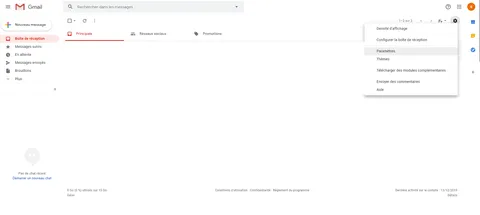
Następnie musisz wybrać menu „Konta i zaimportować”.
Następnie na stronie konfiguracji kliknij „Dodaj konto wiadomości” ””
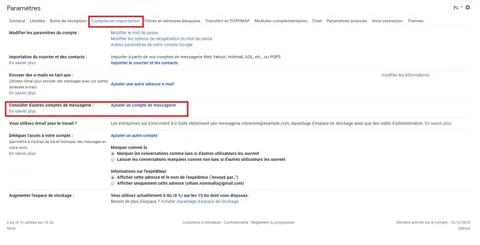
Po kliknięciu „Dodaj konto wiadomości” pojawia się okno wyskakujące, w którym będziesz musiał napisać swój adres e-mail.
Kliknij Dalej.
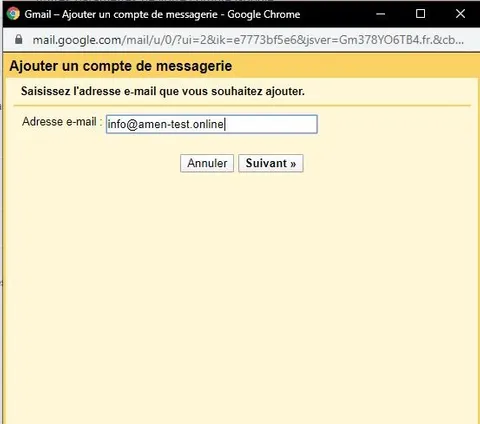
Po wprowadzeniu adresu e -mail kliknij „„ następny krok ””, w następnym oknie będziesz musiał skonfigurować nazwy użytkowników i ustawienia serwera POP:
Nazwa użytkownika: Twoja domena [email protected] (adres e -mail, który chcesz skonfigurować)
Hasło: Twój adres Amen
Serwer pop: poczta-fr.Secureail.zawodowiec
Zachowaj kopię wiadomości odzyskanej na serwerze: Zaznacz to pole, jeśli chcesz zostawić kopię wiadomości na serwerze Amen Webmail (zalecane).
Upewnij się, że nie aktywujesz SSL, pozostawiając odpowiednie pudełko bezlogowane.
Dodaj sformułowanie do swoich komunikatów przychodzących: Zaznacz to pole, aby wskazać Gmail, aby zaznaczyć wszystkie przychodzące wiadomości od tego adresu.
Jeśli chcesz, aby wiadomości przychodzące były zarchiwizowane bezpośrednio na folderze (bez przeglądania pola recepcji), zaznacz to pole (nie zalecane).
Po wprowadzeniu wszystkich ustawień konfiguracji kliknij „Dodaj konto”, aby sfinalizować.
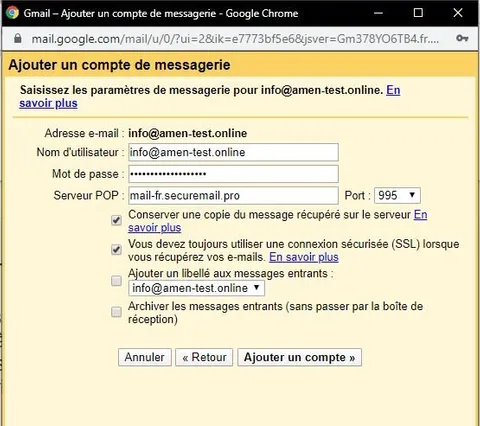
Następnie staje się możliwe skonfigurowanie opcji wysyłania wiadomości e -mail z Gmaila z adresem e -mail hostowanym w Amen. Aby to sprawdzić opcję: „Tak, chciałbym wysłać e -maile jako: Twoja domena [email protected] “
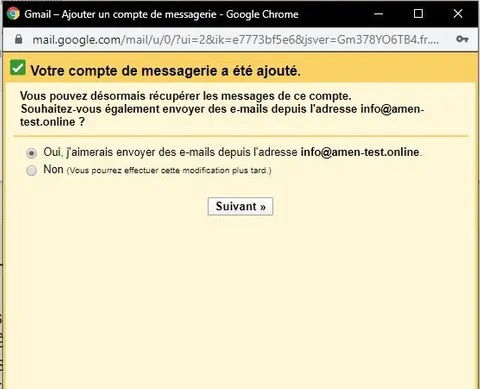
Klikając „„ następny krok ”, będziesz musiał wprowadzić nazwę konta, nazwa nadawcy, która będzie widoczna przez twoich korespondentów.
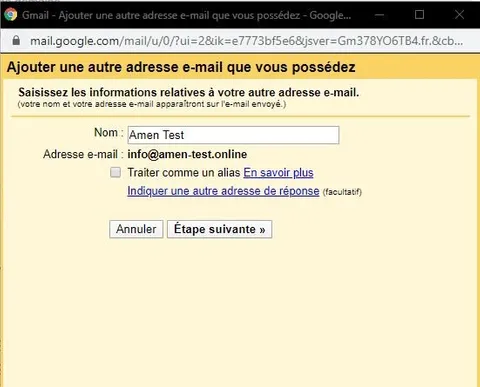
Następnie możesz zdefiniować serwery wysyłkowe SMTP Amen. Będziesz musiał skonfigurować w następujący sposób:
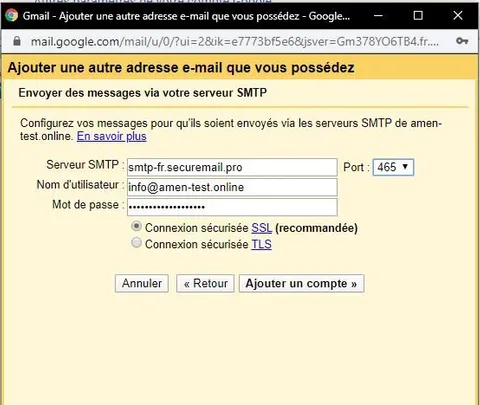
Serwer SMTP: SMTP-FR.Secureail.zawodowiec
Nazwa użytkownika: Twój adres e -mail.
Hasło: hasło tego adresu e -mail.
Sprawdzanie niezabezpieczonego połączenia.
Po wprowadzeniu tych ustawień kliknij „Dodaj konto”.
Po sfinalizowaniu konfiguracji serwera wysyłkowego Gmail wyśle Ci kod potwierdzający, że będziesz musiał wprowadzić nowe okno.
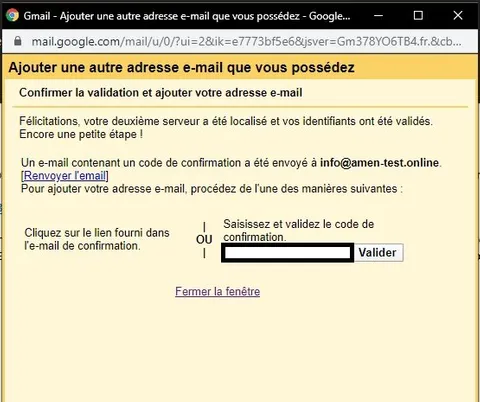
Na koniec kliknij „Zamknij okno”.
Twój e -mail jest wtedy gotowy do pracy z Gmailem !
